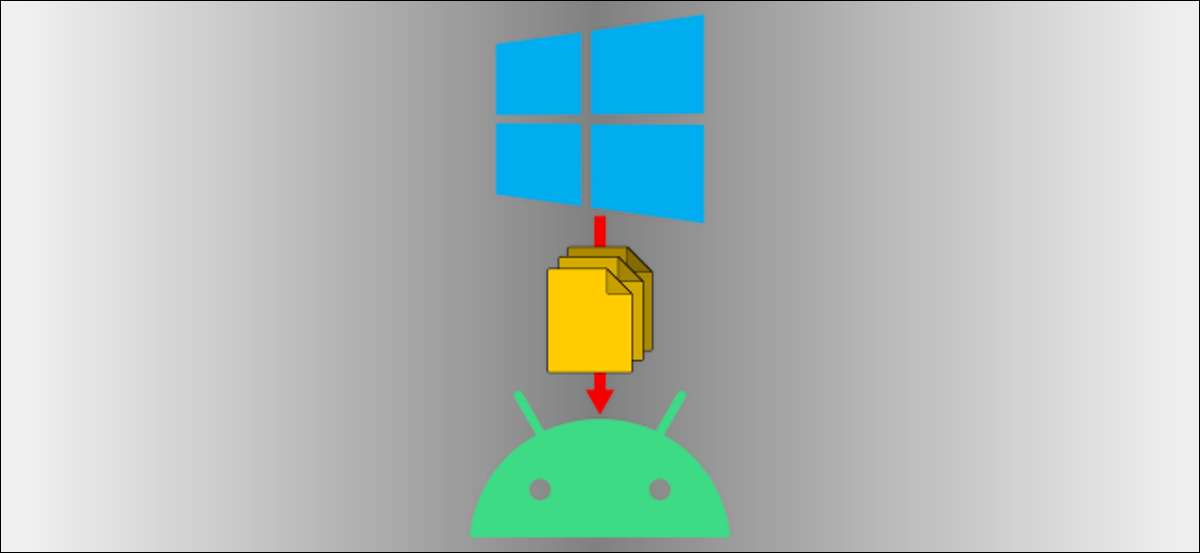
העברת קבצים בין מכשירים היא דבר נפוץ למדי לעשות. יש הרבה דרכים לעשות את זה, כמה שהוא טוב יותר מאחרים. אם אתה משתמש במכשיר PC Windows ו- Android, אנחנו נראה לך כמה שיטות לנסות.
להעביר קבצים באמצעות Bluetooth
השיטה הקלה תמיד הולכת להיות אחד שעובד עם מה שכבר יש לך. אם המחשב שלך ב- Windows ו- מכשיר אנדרואיד יש Bluetooth, כי זה כל מה שאתה צריך כדי להעביר קבצים באופן אלחוטי.
ראשית, עליך ליצור התאמה בין מחשב Windows שלך עם מכשיר אנדרואיד שלך. זה רק צריך להיעשות פעם. פתח את הגדרות Windows וללכת התקנים & gt; Bluetooth & amp; מכשירים אחרים. ודא ש- Bluetooth פועל כי המחשב הוא ניתן לגילוי.

הבא, לתפוס מכשיר אנדרואיד שלך ולפתוח את אפליקצית ההגדרות. עבור אל "ההתקנים המחוברים" או "Bluetooth" סעיף ו ברז "התקן חדש זוג."
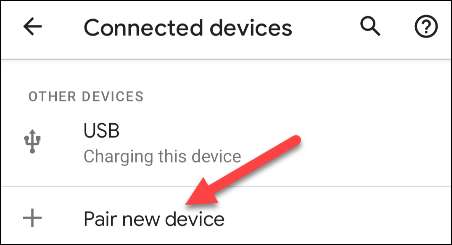
מצא מחשב ברשימה ובחר אותו לשייך את שני מכשירים.
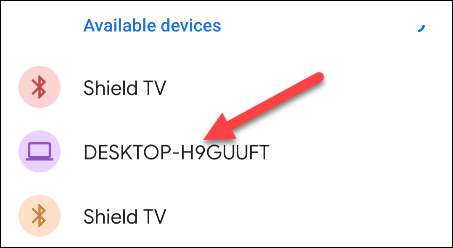
אתה תראה הנחיה על כל התקן מבקש לאשר קוד זהה. אם הקוד תואם על כל מכשיר, לקבל אותו זיווג שלם.
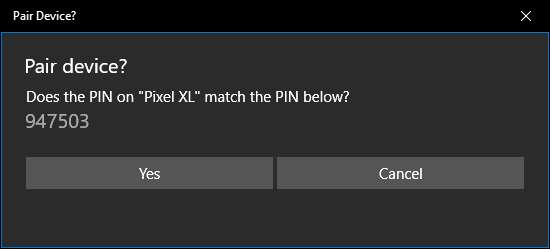
עם התקנים מותאמים, אנו יכולים להשתמש העברת קבצים באמצעות Bluetooth. התהליך הוא מסורבל מעט, אבל זה עובד בלי שום תוכנה נוספת באף התקן.
חזרה במחשב Windows, פתח את "Bluetooth & amp; התקנים אחרים" גדרות תפריט שוב. הפעם, לחץ על "שלח או קבל קבצים באמצעות Bluetooth" בסרגל הצדדי הגדרות קשור.
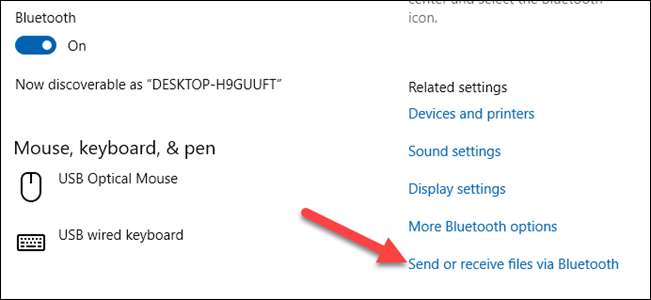
חלון חדש ייפתח. בחר "שלח קבצים."
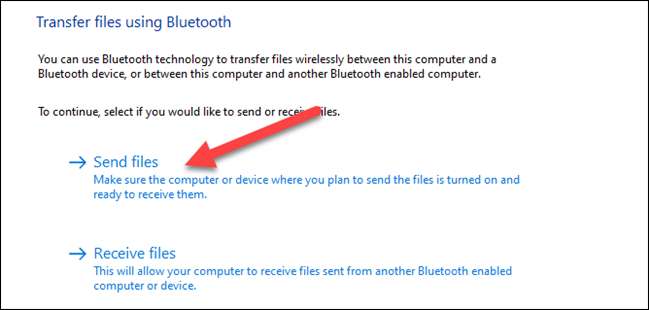
לאחר מכן, תוכל לראות רשימה של התקני Bluetooth שחוברו למחשב שלך. בחר מכשיר אנדרואיד שלך מהרשימה ולחץ על "הבא."
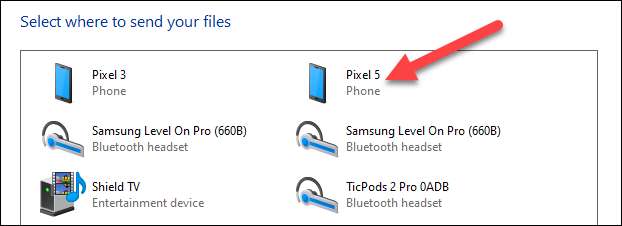
בחר "עיון" על המסך הבא כדי לפתוח את מנהל הקבצים ולמצוא את הקובץ שאתה רוצה לשלוח.
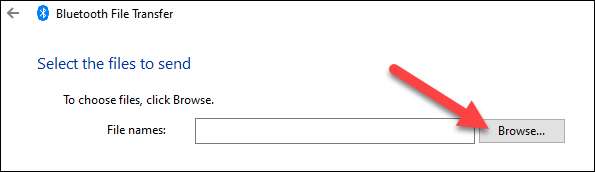
לאחר בחירת קובץ, לחץ על "הבא" כדי להתחיל את ההעברה.
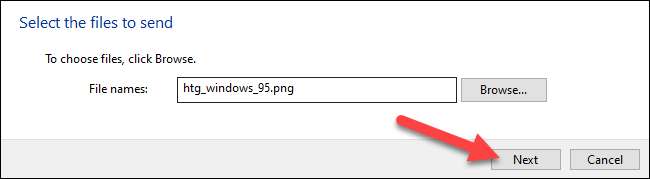
התראה "קובץ נכנס" תופיע במכשיר אנדרואיד. ניתן להקיש עליו ובחר "קבל" מן המוקפץ.
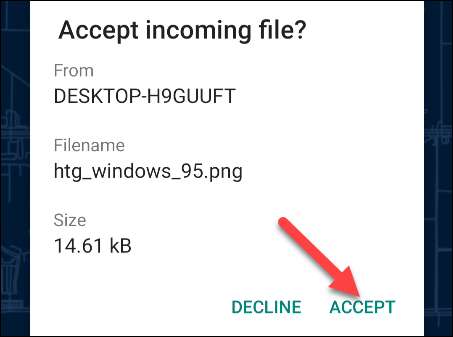
העברת יעבד את הקובץ יהיה עכשיו על הטלפון או הטאבלט אנדרואיד שלך!
להעביר קבצים באמצעות אחסון ענן
אם Bluetooth היא לא הסגנון שלך, או אולי אחד המכשירים שלך אין את זה, ישנן שיטות אחרות לשיתוף קבצים בין מחשב Windows ו- Android מכשיר. החלופה פופולרי הוא שירות אחסון ענן. זה יאפשר לך להעלות קובץ במחשב Windows ולהוריד אותו מן האפליקציה הנלווית במכשיר אנדרואיד.
גוגל דרייב ומיקרוסופט onedrive הם שירותי אחסון הענן פופולריים כי יעבדו עבור משימה זו. שניהם יעבדו בצורה דומה, אך עבור מדריך זה, נצטרך להפגין עם onedrive.
ראשית, הורד את האפליקציה onedrive חנות מההצגה במכשיר אנדרואיד. ודא שאתה מחובר אל האפליקציה באמצעות אותו חשבון Microsoft כמו מחשב Windows שלך.

לאחר מכן, פתח דפדפן אינטרנט במחשב Windows (כגון אדג או Chrome) ונווט אל אתר onedrive .
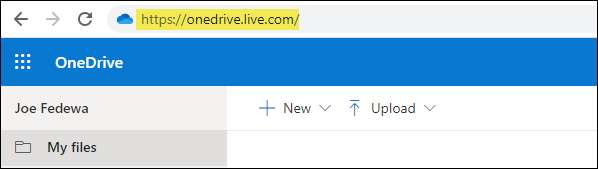
בחרו בתפריט "העלה" הנפתחת ובחר "קבצים".
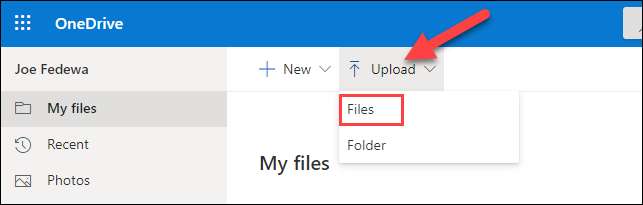
מנהל הקבצים יפתח, ואתה יכול לבחור את הקובץ שברצונך להעביר.
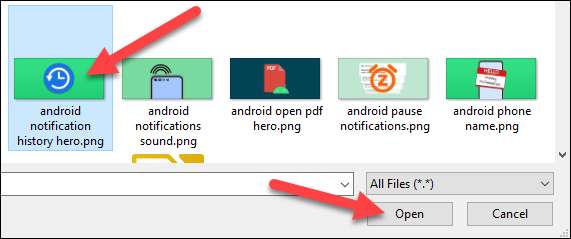
עכשיו, חזור למכשיר אנדרואיד שלך ולפתוח את האפליקציה onedrive. בחר את הקובץ שהעלית עכשיו.
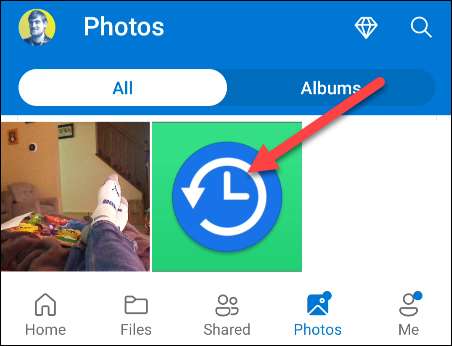
הקש על "שמור" כדי להוריד את הקובץ למכשיר אנדרואיד שלך.

אם זו הפעם הראשונה שלך באמצעות onedrive, תתבקש להעניק לאפליקציה גישה לתמונות ומדיה שלך. הקש על "אפשר" כדי להמשיך.
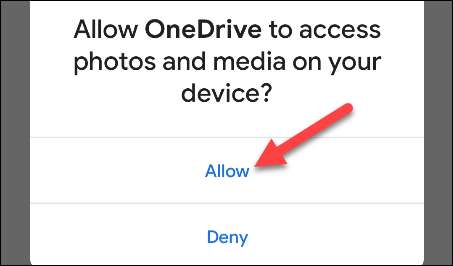
Onedrive יהיה ברירת המחדל לשמירת קבצים לתיקיית "הורדה" במכשיר הטלפון או הטאבלט שלכם. אתה יכול להקיש על "שמור" כדי להכניס אותו לשם או להקיש על חץ לאחור כדי לראות תיקיות נוספות.
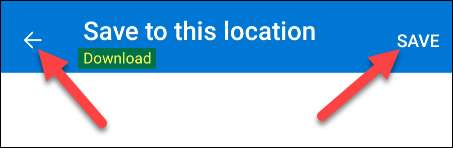
זהו זה! הקובץ יישמר בתיקייה שבחרת.







